매일 몇 시간씩 컴퓨터를 사용하다 보면, 시간이 지나면 항상 같은 배경화면을 보는 것이 지루해집니다. 배경 화면을 변경하여 좀 더 신선하게 만들고 싶지만 매일 수동으로 수행하는 것은 지루할 수 있습니다. 그렇다면 특정 응용 프로그램을 사용하면 바탕 화면 배경 무늬를 자동으로 변경할 수 있다고 말하면 어떻게 될까요?
이 기사에서는 특정 시간 간격 후에 바탕 화면 배경 무늬를 자동으로 변경하여 삶을 조금 더 쉽게 만들고 바탕 화면을 항상 신선한 상태로 유지하는 여러 가지 방법을 소개합니다.
윈도우 11에서 매일 배경 화면을 자동으로 변경하는 방법
데스크탑 배경을 정기적으로 바꾸면 작업 환경이 약간 상쾌해지고 기분이 좋아집니다. 하지만 매일 수동으로 배경화면을 바꿔야 한다면 답답합니다. PC에서 이 프로세스를 자동화하는 여러 가지 방법이 있다는 것을 알려드리는 것은 어떨까요?
윈도우 11에서 바탕 화면 배경 화면을 자동으로 변경
매일 자동으로 바탕 화면 배경 무늬를 변경하도록 Windows 11 PC를 설정하는 8가지 방법을 보여 드리겠습니다.
처음 몇 가지 방법은 Windows 설정 자체에서 찾을 수 있습니다. 그들에 대해 이야기합시다.
윈도우 테마
바탕 화면 배경화면을 자동화하는 가장 쉬운 방법 중 하나는 Microsoft Store의 테마를 사용하는 것입니다. 여기서는 다양한 테마를 찾을 수 있으며, 테마를 적용하면 자동으로 변경되는 여러 배경화면이 모두 포함되어 있습니다. Vector Art Premium, Rain in the City, Earth From Above Premium 테마를 추천합니다.

이러한 테마에는 기본적으로 몇 가지 배경화면이 포함되어 있지만 테마 설정에서 다운로드한 배경화면 폴더를 선택하여 자동으로 회전할 수 있습니다. 자세한 내용은 Windows 11에서 테마를 적용하는 방법 에 대한 가이드를 참조하세요.
관련 읽기: Windows 11에서 비디오 배경화면을 설정하는 방법
슬라이드쇼
윈도우 11에서 배경화면을 자동으로 변경하는 두 번째로 좋은 옵션은 슬라이드쇼 옵션입니다. Windows 11 설정의 개인 설정 > 배경 > 배경 개인 설정 에서 이 옵션을 찾을 수 있습니다.
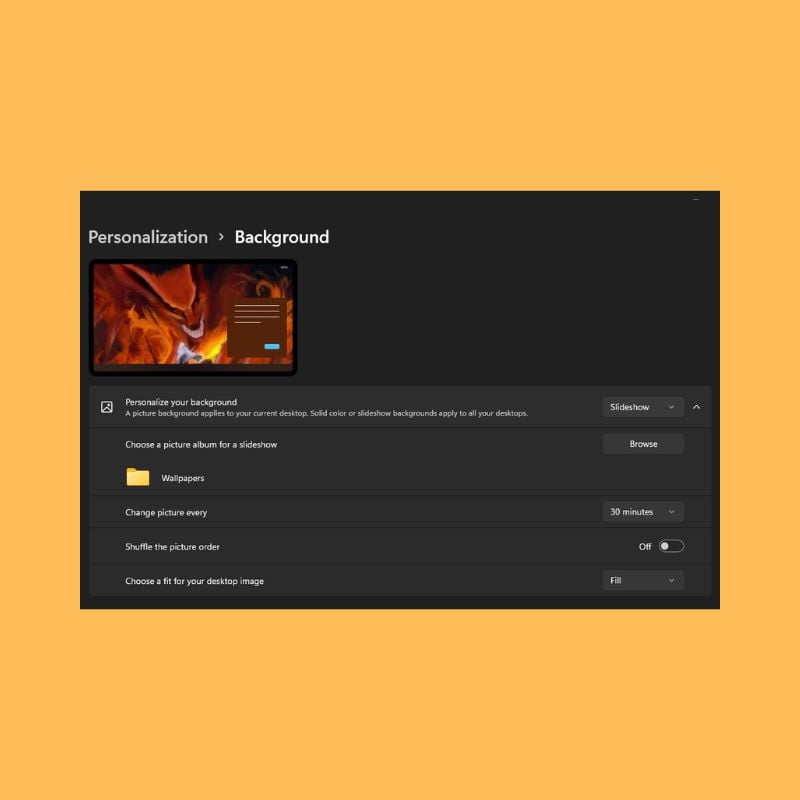
슬라이드쇼 옵션을 선택한 후에는 배경 이미지로 사용하려는 모든 이미지가 포함된 컴퓨터의 특정 폴더를 선택해야 합니다. 여기에서 배경 이미지가 변경되는 간격을 선택할 수도 있습니다.
윈도우 스포트라이트
Windows Spotlight는 슬라이드쇼와 유사하지만 로컬 저장소의 이미지를 사용하는 대신 인터넷에서 이미지를 가져와서 이미지의 의미나 촬영 장소를 알려줍니다. 윈도우 Spotlight는 배경화면으로 무엇을 선택할지 결정할 수 없는 사람들을 위한 훌륭한 옵션입니다. 여기에는 전 세계에서 가장 재능 있는 사진가들이 찍은 사진이 포함되어 있습니다. 따라서 컴퓨터에서 직접 전 세계를 여행할 수 있습니다.

월페이퍼 엔진
Wallpaper Engine은 가장 인기 있는 배경화면 캐러셀 앱 중 하나입니다. 유료 애플리케이션이지만 돈을 쓸 가치가 있는 많은 기능을 제공합니다. 다양한 카테고리에 걸쳐 엄청난 양의 배경화면이 제공됩니다. 정적 배경화면과 라이브 배경화면 중에서 선택할 수 있으며, 정말로 개인화하고 싶다면 여기에서 자신만의 배경화면을 만들 수도 있습니다.
특정 시간 간격, 회전 주기 등과 같은 옵션이 있습니다. Wallpaper Engine은 인터넷에서 찾을 수 있는 가장 다재다능한 배경화면 응용 프로그램 중 하나입니다.
일일 데스크탑 배경화면
이 간단한 도구는 주로 Bing 배경 이미지에 관심이 있는 사용자를 대상으로 합니다. 지정한 지역에 대한 Bing Daily 배경화면을 자동으로 가져옵니다. 이 선택 항목의 최근 8개 배경화면을 해당 설명과 함께 볼 수 있습니다.
앞서 언급했듯이 이 도구는 훨씬 간단하며 매일 바탕 화면과 잠금 화면 배경 화면을 변경하는 작업만 수행합니다. 또한 이러한 배경화면을 저장할 폴더를 지정할 수도 있습니다. 원하는 배경화면의 해상도를 선택할 수 있는 옵션도 있습니다.
월페이퍼 스튜디오 10
Wallpaper Studio 10은 매우 복잡한 응용 프로그램이며 다양한 기능을 갖추고 있습니다. 커뮤니티의 다양한 재능 있는 편집자와 사용자가 만든 수천 개의 배경화면 컬렉션을 찾아볼 수 있습니다. 전체 컬렉션을 데스크탑이나 잠금 화면 배경화면용 회전식 슬라이드로 설정할 수 있습니다.
컬렉션은 카테고리, 인기도 또는 국가별로 검색할 수 있습니다. 게다가, 선택한 배경화면을 포함하는 자신만의 컬렉션을 생성할 수도 있습니다.
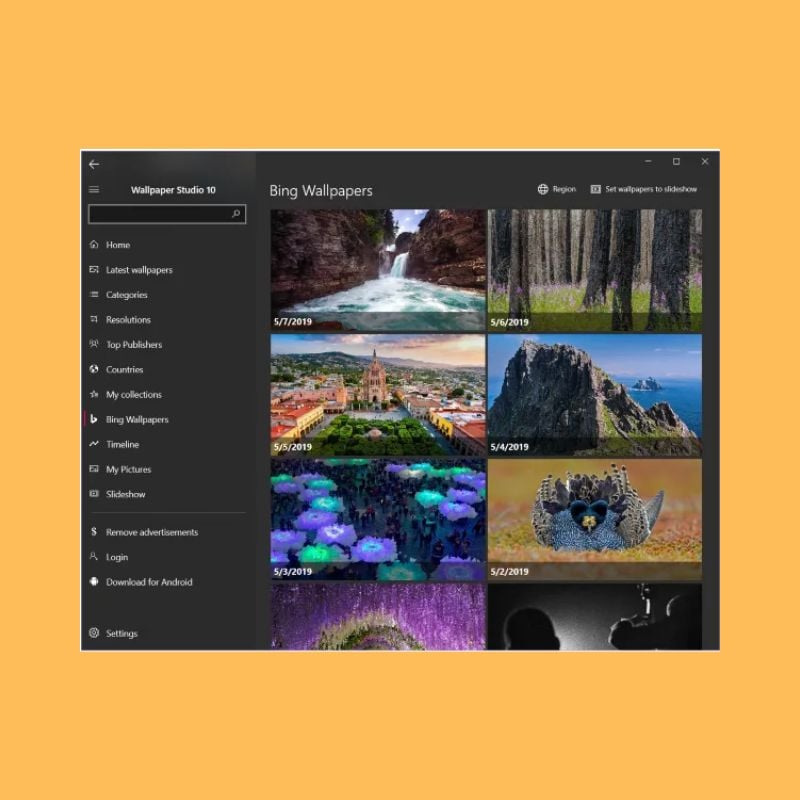
Wallpaper Studio 10을 사용하면 지정한 특정 지역에서 Daily Bing 배경화면을 찾아볼 수도 있습니다. Bing 배경 화면을 바탕 화면이나 잠금 화면의 배경으로 쉽게 사용할 수 있습니다.
배경화면 변경 스케줄러
Wallpaper Change Scheduler는 윈도우 11에서 자동으로 배경 화면을 변경할 수 있게 해주는 무료 소프트웨어입니다. 이 도구에는 매일 또는 매주 바탕 화면의 배경 화면 변경을 예약할 수 있는 여러 기능이 있습니다. 마우스의 움직임으로 배경화면을 변경할 수도 있습니다!

그림 스릴
PictureThrill은 우리가 이미 논의한 Wallpaper Studio 응용 프로그램과 다소 유사합니다. 기본적으로 NASA, Bing 및 EarthSciences의 새로운 배경 화면을 데스크탑으로 가져옵니다. 선택한 카테고리에 따라 매일 새로운 배경화면을 자동으로 업데이트할 수 있습니다.
따라서 기본 설정을 선택하면 응용 프로그램이 바탕 화면 배경 무늬를 자동으로 변경합니다.
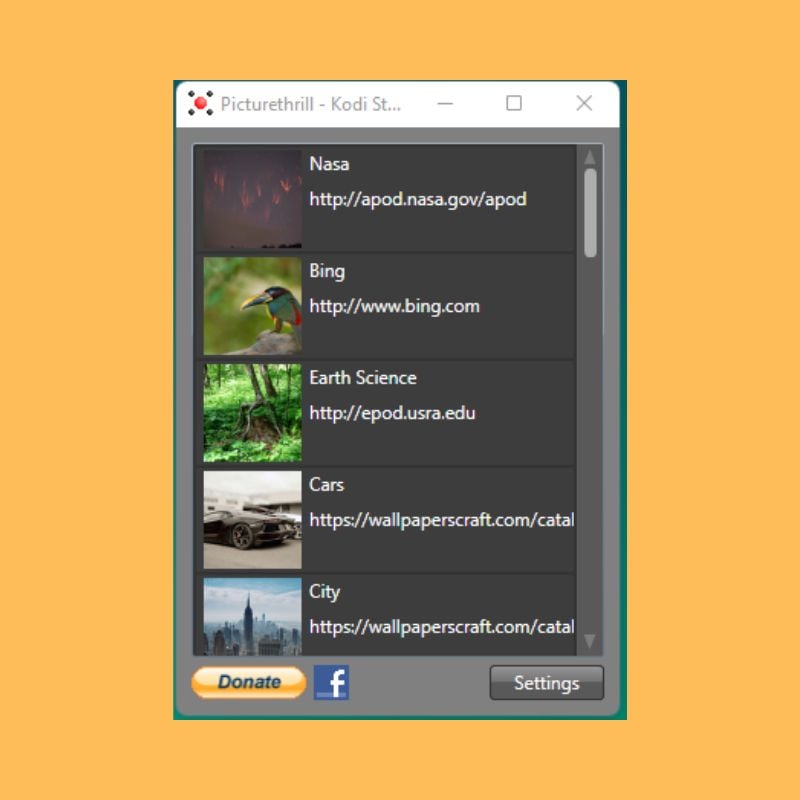
윈도우 10/11에서 바탕 화면 배경 화면 자동 변경
데스크탑 배경화면 게임을 자동화하는 위의 모든 방법을 시도한 후에는 좋아하는 일을 자유롭게 할 수 있습니다. 새로운 아이디어를 생각해내려고 할 때는 항상 새로운 관점이 중요하며, 바탕화면에 신선하고 새로운 고품질 배경화면을 보는 것은 기분을 더 좋게 만들어줍니다.
요즘에는 모든 것을 자동화할 수 있는 방법이 많이 있습니다. 그렇다면 데스크탑 배경화면부터 시작해 보는 것은 어떨까요?
이 기사가 도움이 되었기를 바랍니다. 다른 제안 사항이 있으면 아래 의견을 통해 알려주십시오.
*참조한 원본 글: https://techpp.com/2022/09/14/auto-change-wallpaper-daily-windows-11/
2024년 Windows 11/10용 최고의 라이브 배경화면 앱 11개
Windows 11/10 PC 화면의 시각적 매력을 향상시킬 수 있는 최고의 라이브 배경화면 앱을 찾고 계십니까 ? 이 기사에서는 사용할 수 있는 최고의 선택 중 일부를 소개합니다. Windows 11의 도입으로 특히
icandothat.tistory.com
'알면 써먹기 좋은 지식' 카테고리의 다른 글
| 유튜브 검색 기록을 보고 삭제하는 방법 (0) | 2024.05.06 |
|---|---|
| 초보자가 디스코드(Discord) 반응형 이미지로 작업하는 방법 (0) | 2024.05.06 |
| 원격 마우스를 사용하여 휴대폰으로 컴퓨터를 제어하는 방법 (0) | 2024.05.05 |
| 누구에게도 알리지 않고 조용히 WhatsApp 그룹 단체 채팅방을 떠나는 방법 (0) | 2024.05.05 |
| 아이폰의 iOS 16 사진 앱에 대한 10가지 멋진 기능 (0) | 2024.05.05 |




댓글